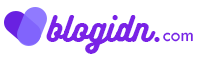Kecepatan website merupakan suatu point lebih dalam menjadikan website kita disukai oleh mesin pencari. Terlebih lagi jika website kita memiliki kecepatan yang cukup baik, pengunjung akan lebih betah untuk berlama – lama mengunjungi website kita. Pengunjung yang terlalu lama menunggu loading website kita lebih dari 10 detik kemungkinan besar akan keluar dan mencari website lain yang lebih cepat untuk dikunjunginya. Menurut survey KissMetric, 79 % pengunjung tidak akan kembali mengunjungi website yang mereka anggap terlalu lama untuk meload halaman website tersebut.

Banyak sekali tools – tools untuk mengecek sebuah kecepatan website, dan tools yang paling sering saya gunakan untuk mengencek kecepatan website ialah situs Gtmetrix.com dan Pagespeed Insight oleh google. Pada dua tools yang saya rekomendasikan diatas merupakan tools yang paling mudah untuk digunakan, cara menggunakannya cukup membuka situs tersebut dan memasukan url yang akan di tes dan tunggu hingga prosesnya selesai.
Setelah mengetahui kecepatan website anda menggunakan tools – tools diatas barulah anda bisa mengetahui point – point apa saja yang membuat website menjadi lambat, seperti ini contohnya :

Seperti hasil diatas yang menunjukan ada salah satu point pada pagespeed dimana Serve scaled images tidak mengeluarkan skor tinggi / warna hijau dimana hal tersebutlah yang membuat website menjadi lambat, selain itu ada beberapa bagian lain yang bisa anda coba lihat pada bagian lain seperti Yslow, Waterfall, Timings dll untuk mengetahui apa saja yang membuat website menjadi lambat, nantinya point – point yang berwarna merah dan membutuhkan waktu cukup lama untuk meload harus anda optimasi agar kecepatan website anda menjadi lebih baik.
Salah satu plugin yang banyak digunakan oleh pengguna – pengguna platform wordpress yang mempunyai fungsi untuk mempercepat kecepatan website, ialah plugin Autoptimize, plugin Autoptimize merupakan plugin yang mempunyai fungsi mengoptimasi kecepatan website anda, dimana plugin ini mampu melakukan aggregate, minify, cache scripts dan juga style. Anda pun dapat melakukan optimasi ( bahkan melakukan convert ke format WebP ), mengatur settingan lazy load untuk gambar, melakukan optimasi Google Fonts, Async Non Aggregated JS, menghapus Emoji WordPress dan lain-lain.
Selain itu untuk lebih memaksimalkan optimasi kecepatan website anda bisa menggunakan salah satu dari berbagai plugin Cache untuk melakukan caching yang dimana akan membuat website anda lebih cepat dalam proses loading. Ada beberapa plugin cahcing yang banyak digunakan dan direkomendasikan oleh banyak user wordpress, tentunya plugin cahcing ini dapat berkerja sama dengan optimal dengan plugin Autoptimize, plugin tersebut yaitu WP Super Cache, HyperCache, Comet Cache atau KeyCDN’s Cache Enabler. Selanjutnya untuk cara menginstal plugin Autoptimize dapat mengikuti panduan berikut ini :
Cara Instal Plugin Autoptimize

- Silahkan instal terlebih dahulu plugin Autoptimize dengan cara mengunduh plugin tersebut pada dasboard wordpress anda. Langkah – langkahnya, Pilih plugin > pilih tambah baru > ketikan Autoptimize pada kolom pencarian. Setelah muncul, klik instal now dan tunggu hingga selesai.
Setelah anda menginstal plugin autoptimize, barulah anda bisa mengatur settingan plugin autoptimize pada website anda. Berikut merupakan settingan plugin autoptimize yang bisa anda terapkan :
Cara Setting Plugin Autoptimize pada WordPress
Optimasi Pertama : Optimasi JavaScript

Pada bagian :
- Optimize JavaScript Code (✓).
- Aggregate JS-files (✓).
- Exclude Scripts from Autoptimize : Hapus pada bagian js/querry/jquery.js. Mengapa harus menghapus Jquery.? karena Jquery memberatkan loading blog, yang akan mengakibatan kecepatan website menjadi turun, maka dari itu jquery perlu dihapus dan dioptimasi oleh autoptimize.
- Pilihan lainnya abaikan saja.
Optimasi kedua : Optimasi CSS

Pada Bagian :
- Optimize CSS Code (✓).
- Optimize CSS-files (✓).
- Also Aggregate inline CSS (✓).
- Inline All CSS (✓).
- Pilihan lain abaikan saja.
Optimasi Ketiga : Optimasi HTML

Pada bagian :
- Optimize HTML Code (✓).
- Pilihan lain abaikan saja.
Optimasi ke empat : Mengikuti Pengaturan Awal

Pada bagian settingan CDN abaikan saja jika tidak website anda tidak menggunakan CDN, berlaku juga jika anda menggunakan CDN cloudflare dimana tidak diperlukan settingan khusus pada bagian ini. Selanjutnya settingan lainnya dibiarkan seperti awal. Setelah semua sudah selesai di konfigurasikan maka anda bisa mengklik Save Changes and Empty Cache.
Optimasi ke Lima : Bagian Images

Pada Bagian :
- Lazy-load images (✓).
- Pilihan lainnya abaikan saja.
Optimasi ke enam : Bagian Extra

Pada bagian :
- Google fonts : disini saya biarkan tetap menggunakan, karena ada beberapa font yang saya sukai walaupun nantinya akan berimbas pada kecepatan website, tetapi jika anda menggunakan font bawaan dan ingin lebih mengedepankan kecepatan website, anda bisa memilih opsi “Remove Google Fonts”
- Remove Emojis (✓). Silahkan anda centang untuk menghapus emoji yang tidak terlalu digunakan pada website anda, hal ini akan meningkatkan loading dalam website anda.
- Remove Query Strings From Static Resources (✓).
- Pilihan lain silahkan abaikan saja.
Penutup
Pada langkah terakhir diatas, mengenai bagaimana mengkonfigurasikan plugin Autoptimize telah selesai, anda bisa menerapkannya pada pengaturan dalam website anda. Website yang mempunyai loading page cepat akan lebih disukai oleh pengunjung maka dari itu melakukan optimasi untuk meningkatkan kecepatan website sangat diperlukan. Jika ada komentar mengenai settingan plugin autoptimize, silahkan tinggalkan jejak yaa.. terimakasih.